Temas Relacionados
- [Notebook] Solución de problemas: la batería no puede proporcionar energía / cargarse, o cargarse completamente o del ordenador portátil no arranca con la batería
- [Notebook] Especificaciones y uso recomendado de la batería y el adaptador de corriente (cargador)
- [Notebook] Centro de información sobre baterías ASUS
- [Portátil] Solución de problemas - Batería de corta duración (descarga rápida de la batería)
- [Notebook] Preguntas frecuentes sobre portátiles (FAQ)
Solución de problemas: carga lenta/batería agotada mientras está enchufado
Productos aplicables: portátil, consola de mano para juegos
Si tiene problemas con la carga lenta o la batería de su dispositivo se agota mientras está enchufado, siga los pasos de solución de problemas a continuación.
Verifique la conexión y apariencia de la batería/adaptador de CA
- Utilice el adaptador ASUS original para evitar problemas de compatibilidad. Si tiene diferentes productos ASUS, no mezcle adaptadores ya que las especificaciones de salida de energía pueden diferir.
- Verifique que el conector del adaptador no esté flojo en el enchufe del cable de alimentación (A), en el enchufe del lado del tomacorriente (B) o en el lado del dispositivo (C). Considere probar diferentes puntos de venta. (Las siguientes ilustraciones utilizan una portátil como ejemplo. Para obtener información detallada, consulte el Manual del usuario de su modelo de dispositivo específico).

- Inspeccione el adaptador y los cables en busca de signos de daño. Si está dañado, se recomienda visitar un centro de servicio de ASUS para obtener un reemplazo.
- Después de confirmar lo anterior, intente volver a conectar los extremos del cable de alimentación/enchufe/dispositivo.
- Si su portátil tiene una batería extraíble, intente volver a ensamblarla. Omita este paso si la batería no es extraíble.
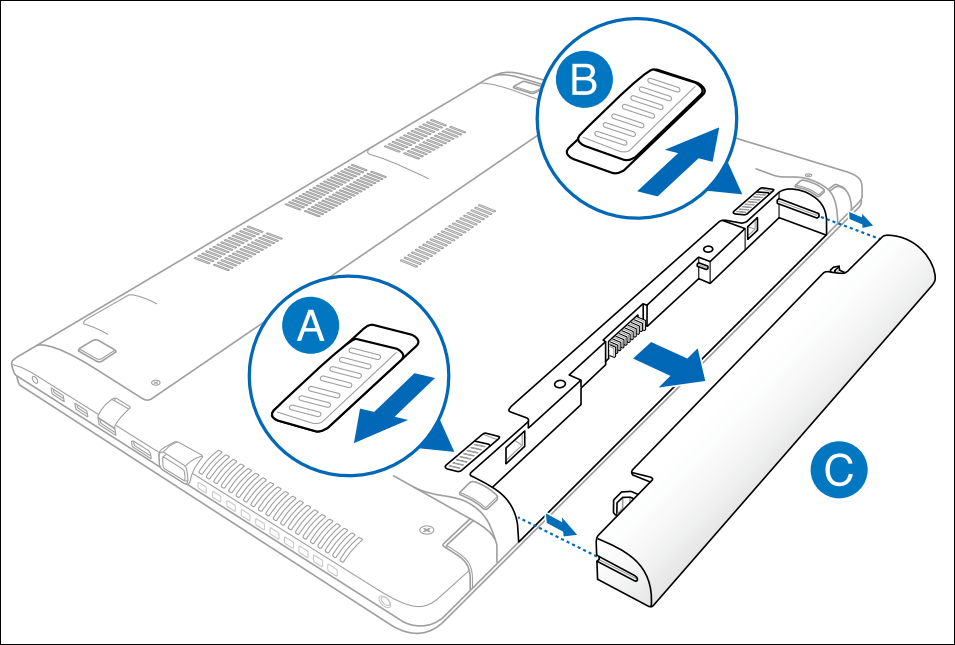
- Si el dispositivo/batería no se ha cargado durante un tiempo, conéctelo a la corriente y déjelo cargando durante la noche. Esto puede ayudar a reactivar la batería.
- Si el problema persiste después de las comprobaciones anteriores, continúe con el siguiente paso de solución de problemas.
Volver a la tabla de contenidos
Actualice BIOS, paquetes de Windows y controladores
La actualización periódica del BIOS, Windows y los controladores puede mejorar la estabilidad y el rendimiento del sistema. Asegúrese de que su dispositivo esté utilizando las últimas versiones. Obtenga más información sobre la actualización del BIOS:
Cómo actualizar la versión del BIOS en el sistema Windows
Cómo usar EZ Flash para actualizar la versión del BIOS
Obtenga más información sobre la actualización de Windows y los controladores:
Cómo actualizar los controladores a través de System Update en MyASUS
Si el problema persiste después de haber actualizado BIOS/paquetes/controladores de Windows a la fecha, continúe con el siguiente paso de solución de problemas.
Volver a la tabla de contenidos
Ejecute el diagnóstico de batería en MyASUS
- Escriba y busque [MyASUS] en la barra de búsqueda de Windows ① , luego haga clic en [Abrir] ② . (La ilustración de búsqueda del lado izquierdo a continuación está en Windows 11 y la del lado derecho es en Windows 10).
Nota : Si no puede encontrar MyASUS, es posible que no esté instalado en su dispositivo. Consulte Cómo instalar MyASUS .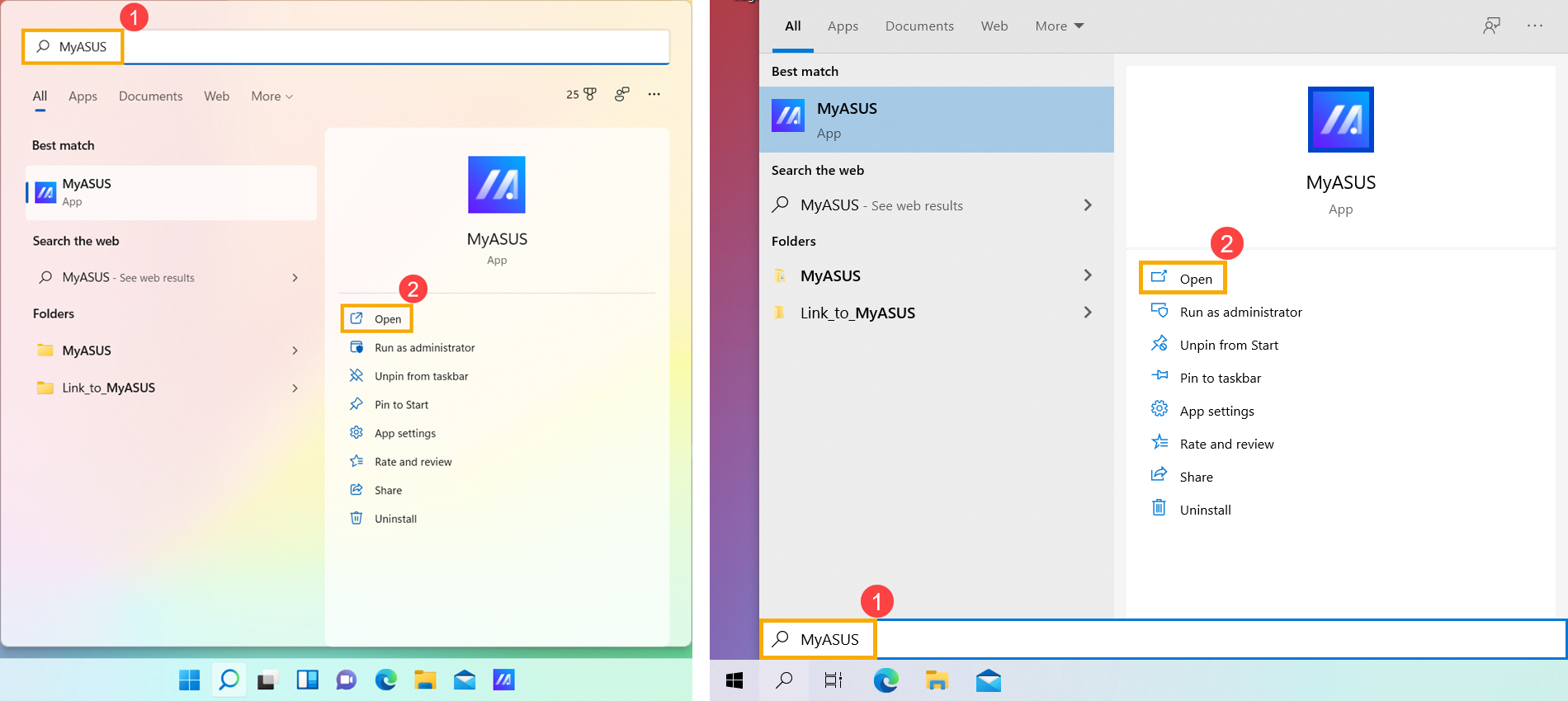
- En la aplicación MyASUS, haga clic en [Diagnóstico del sistema] ③ .
Nota : Si su dispositivo no muestra la página de diagnóstico del sistema en el software MyASUS, significa que su dispositivo no admite esta función. Continúe con la siguiente sección para solucionar más problemas. Aquí puede obtener más información sobre ¿Por qué solo puedo ver las funciones parciales en la aplicación MyASUS?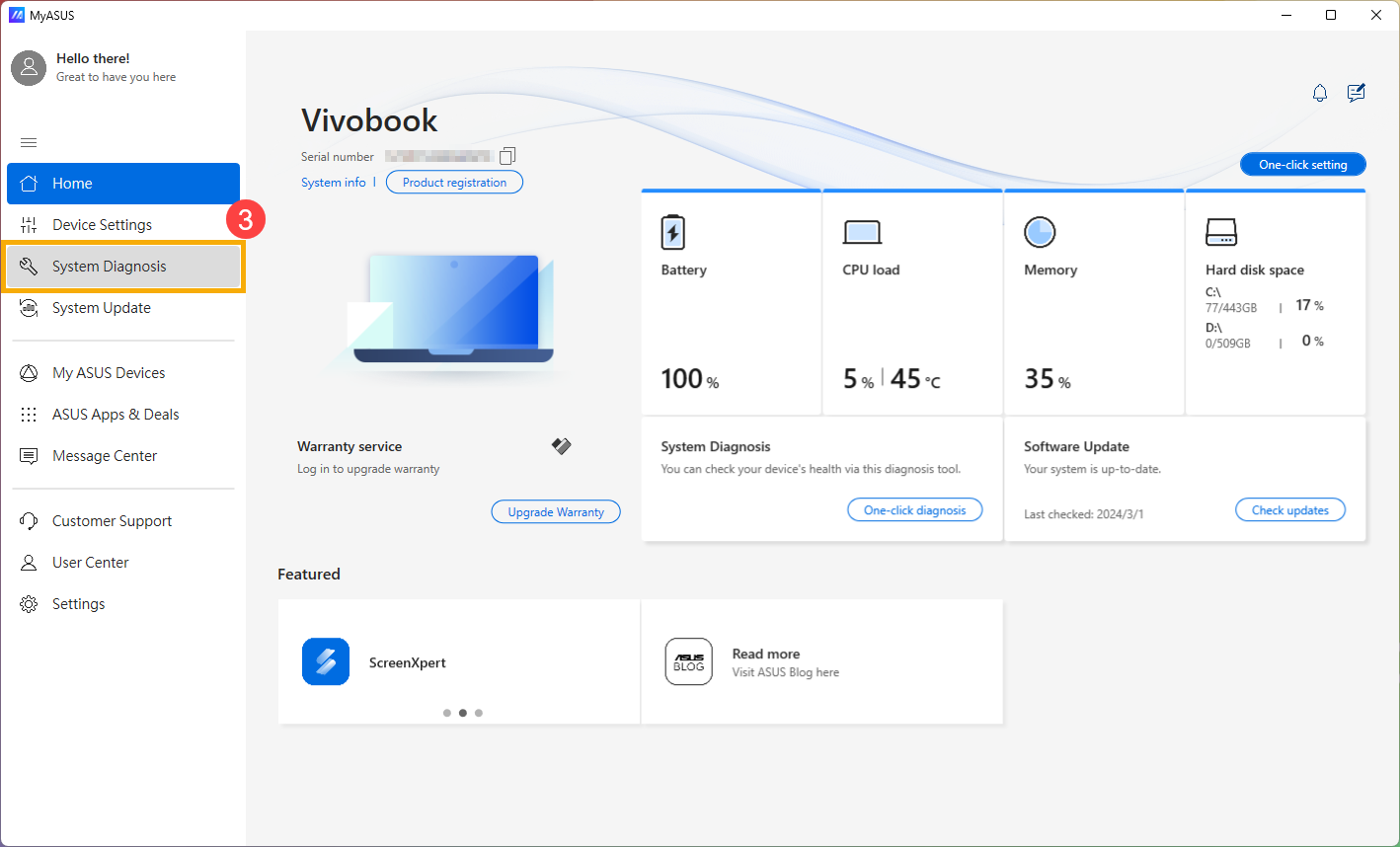
- En [Herramienta de diagnóstico] ④ , haga clic en [Problemas de batería] ⑤ . Aquí puede obtener más información sobre el diagnóstico del sistema MyASUS: Introducción.
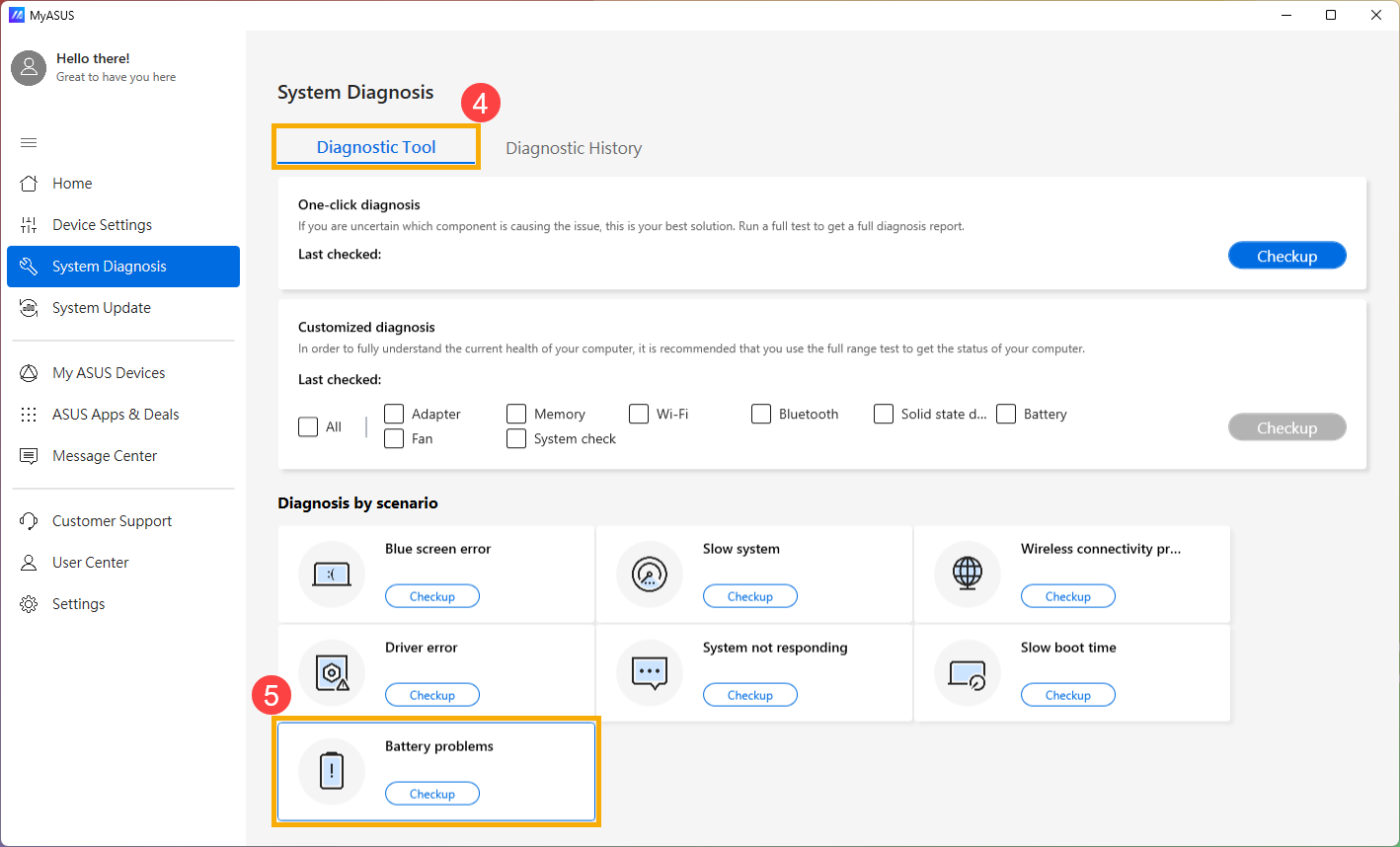
- Conecte el dispositivo a la alimentación y haga clic en [Verificar] ⑥ .
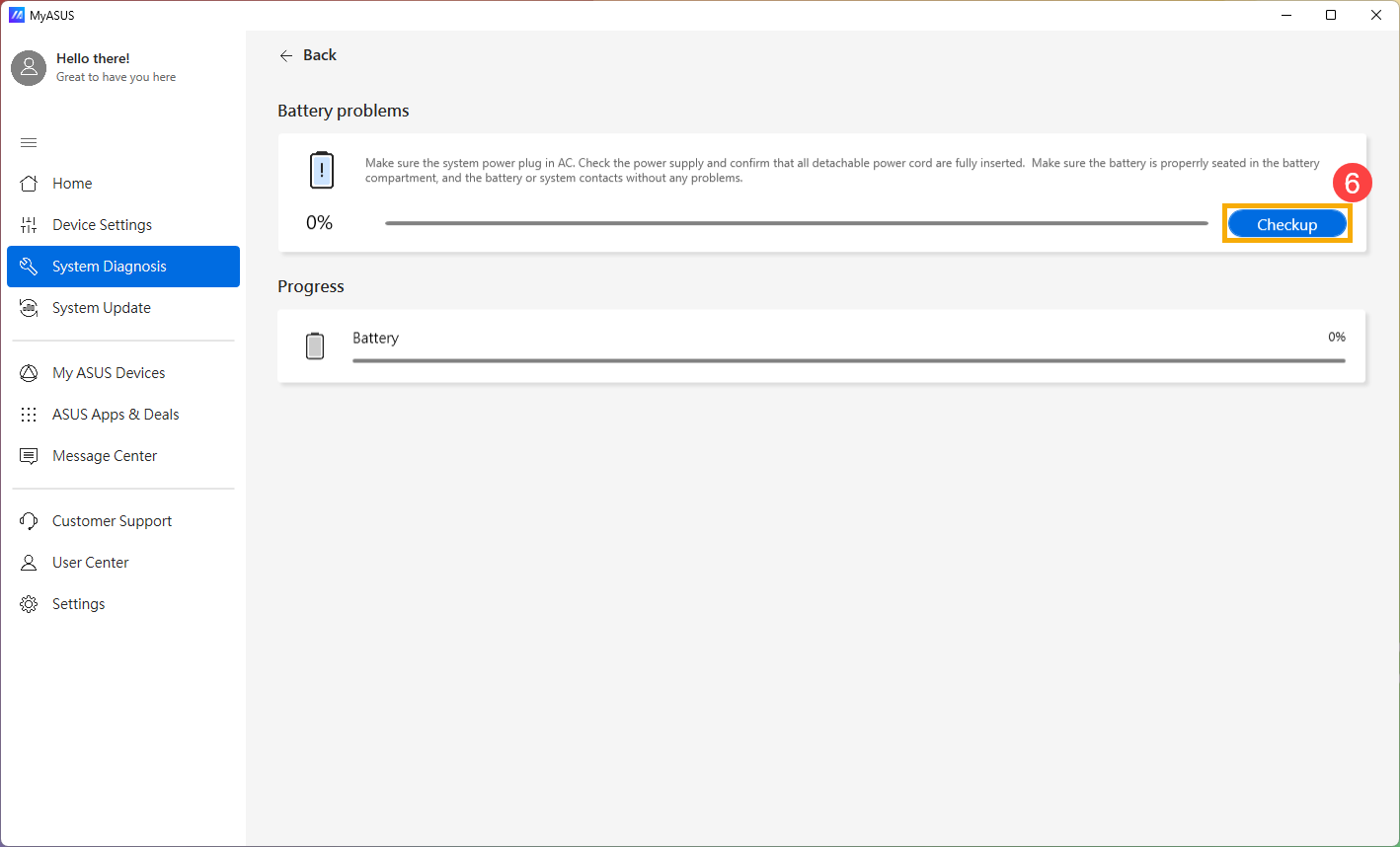
- Después de la verificación, haga clic en [Resultados] ⑦ . Si se detectan errores, pruebe las sugerencias de solución de problemas proporcionadas por MyASUS. Si el problema persiste, continúe con el siguiente paso de solución de problemas.
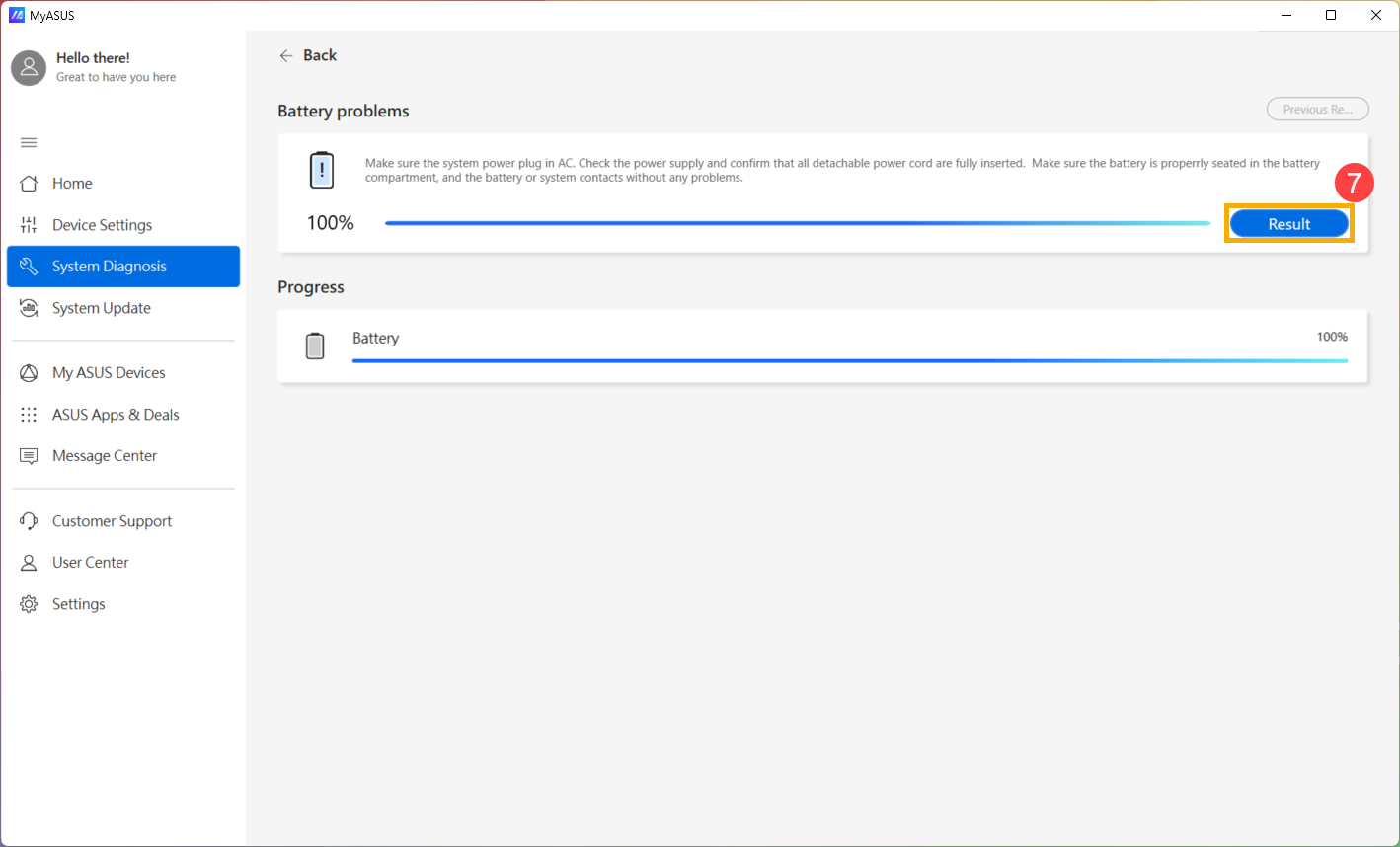
Volver a la tabla de contenidos
Verifique el tiempo de carga de la batería en modo seguro
Algunas aplicaciones de Windows consumen más batería que otras, por lo que puede provocar una carga lenta. Intente medir el tiempo de carga de la batería en Modo seguro y compárelo con el tiempo de carga normal cuando opera en el sistema operativo Windows. Aquí puedes conocer más sobre Cómo ingresar al Modo Seguro .
Si la diferencia de tiempo es significativa, significa que puede haber algunas aplicaciones o programas en segundo plano que podrían tener un consumo de batería más rápido en Windows. Si no sabe qué aplicaciones son la causa, intente restablecer su dispositivo. Aquí puedes conocer más sobre Cómo resetear el sistema .
Nota : haga una copia de seguridad de sus archivos personales y luego reinicie el dispositivo.
Si su problema no se soluciona con la solución y la información anteriores, comuníquese con el centro de servicio al cliente de ASUS para obtener más información.